Win10如何快速进入桌面壁纸存储位置?在Win10操作系统中,很多用户反馈桌面壁纸存放位置很难找,面对这个问题该如何解决呢?下面小编给大家介绍一个小技巧,大家可以在桌面右键直接找到桌面壁纸存储位置,具体的操作方法详看下文。
先简单说说原理: 这个路径被系统以二进制的方式储存起来,可以在以下注册表项的TranscodedImageCache二进制值中找到:HKEY_CURRENT_USERControl PanelDesktop 每当更换壁纸时,TranscodedImageCache中的二进制数据就会随之改变。不过如果单单是采集这个数据,估计大家都得崩溃,因为没办法直接用,所以需要编译一下。
Win10桌面右键直接进入桌面壁纸存储位置的操作方法: 1、用VBScript处理,将如下代码复制到记事本中,命名为“WallpaperPath.vbs”。
- 01Const HKCU = &H80000001 'HKEY_CURRENT_USER
- 02sComputer = "."
- 03Set oReg=GetObject("winmgmts:{impersonationLevel=impersonate}!\" _
- 04& sComputer & "rootdefault:StdRegProv")
- 05sKeyPath = "Control PanelDesktop"
- 06sValueName = "TranscodedImageCache"
- 07oReg.GetBinaryValue HKCU, sKeyPath, sValueName, sValue
- 08sContents = ""
- 09For i = 24 To UBound(sValue)
- 10vByte = sValue(i)
- 11If vByte <> 0 And vByte <> "" Then
- 12sContents = sContents & Chr(vByte)
- 13End If
- 14Next
- 15CreateObject("Wscript.Shell").Run "explorer.exe /select,""" & sContents & """"
复制代码Const HKCU = &H80000001 'HKEY_CURRENT_USERsComputer = "."Set oReg=GetObject("winmgmts:{impersonationLevel=impersonate}!\" _& sComputer & "rootdefault:StdRegProv")sKeyPath = "Control PanelDesktop"sValueName = "TranscodedImageCache"oReg.GetBinaryValue HKCU, sKeyPath, sValueName, sValuesContents = ""For i = 24 To UBound(sValue)vByte = sValue(i)If vByte <> 0 And vByte <> "" ThensContents = sContents & Chr(vByte)End IfNextCreateObject("Wscript.Shell").Run "explorer.exe /select,""" & sContents & """"
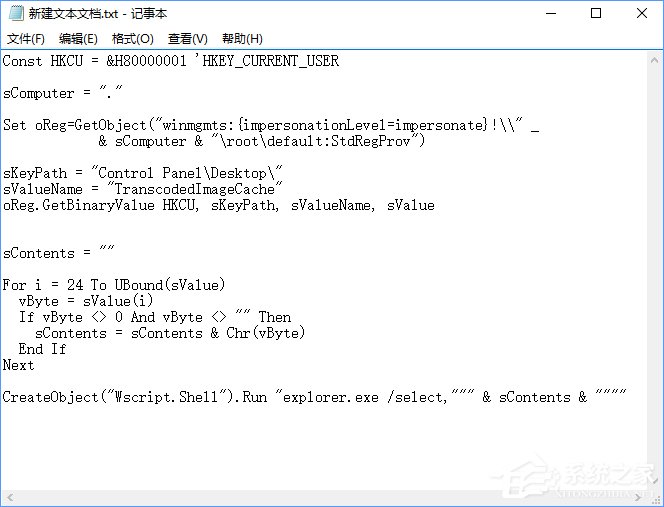
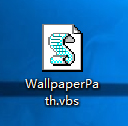
2、将刚处理的WallpaperPath.vbs文件放入到放到C:WindowsSystem32中。
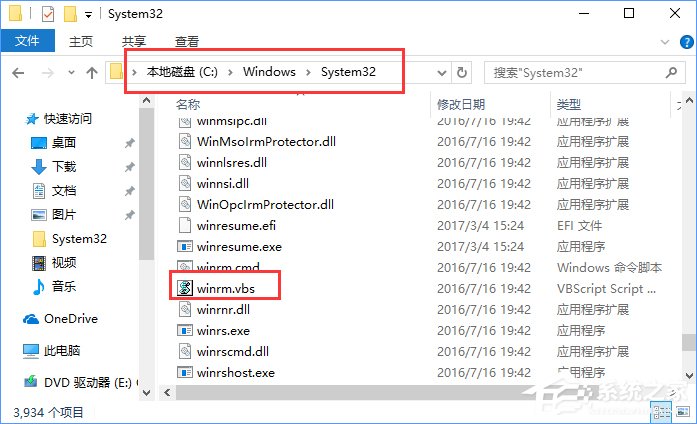
3、将如下代码复制到记事本中,命名为“添加壁纸所在位置.reg”。
- 01Windows Registry Editor Version 5.00
- 02[HKEY_CLASSES_ROOTDesktopBackgroundShellDesktopWallpaperLocation]
- 03"icon"="imageres.dll,-5346"
- 04@="进入壁纸所在位置"
- 05[HKEY_CLASSES_ROOTDesktopBackgroundShellDesktopWallpaperLocationcommand]
- 06@=hex(2):77,00,73,00,63,00,72,00,69,00,70,00,74,00,20,00,22,00,25,00,77,00,69,
- 0700,6e,00,64,00,69,00,72,00,25,00,5c,00,53,00,79,00,73,00,74,00,65,00,6d,00,
- 0833,00,32,00,5c,00,57,00,61,00,6c,00,6c,00,70,00,61,00,70,00,65,00,72,00,50,
- 0900,61,00,74,00,68,00,2e,00,76,00,62,00,73,00,22,00,00,00
复制代码Windows Registry Editor Version 5.00[HKEY_CLASSES_ROOTDesktopBackgroundShellDesktopWallpaperLocation]"icon"="imageres.dll,-5346"@="进入壁纸所在位置"[HKEY_CLASSES_ROOTDesktopBackgroundShellDesktopWallpaperLocationcommand]@=hex(2):77,00,73,00,63,00,72,00,69,00,70,00,74,00,20,00,22,00,25,00,77,00,69,�0,6e,00,64,00,69,00,72,00,25,00,5c,00,53,00,79,00,73,00,74,00,65,00,6d,00,33,00,32,00,5c,00,57,00,61,00,6c,00,6c,00,70,00,61,00,70,00,65,00,72,00,50,�0,61,00,74,00,68,00,2e,00,76,00,62,00,73,00,22,00,00,00
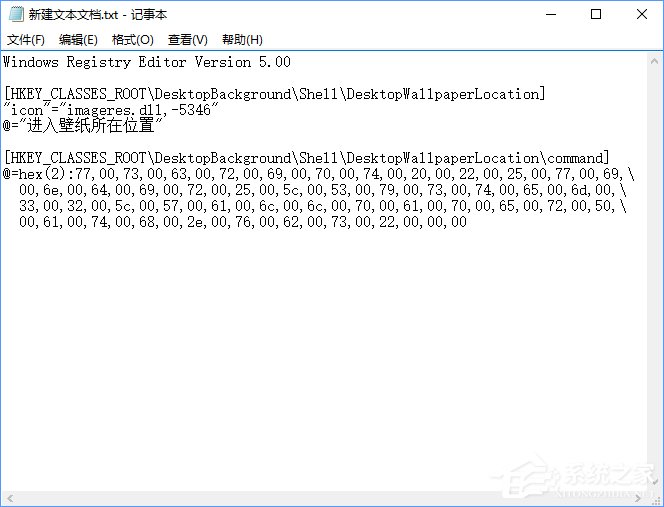

4、双击“添加壁纸所在位置.reg”这个文件,将它添加在注册表中。
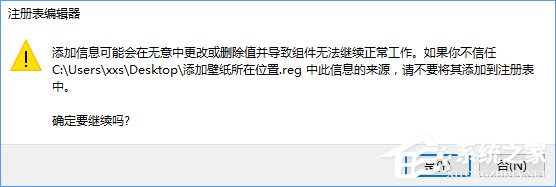
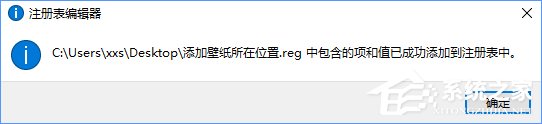
5、这时你会发现,桌面右键可以看到“进入壁纸所在位置”了。
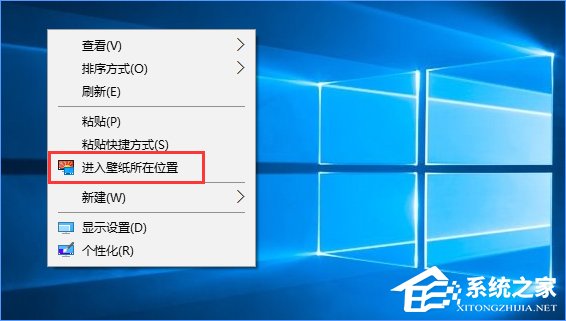
6、如果你后悔了,想移除桌面右键“进入壁纸所在位置”这个项,可以将如下代码复制到记事本中,命名为“移除.reg”。
- 01Windows Registry Editor Version 5.00
- 02[-HKEY_CLASSES_ROOTDesktopBackgroundShellDesktopWallpaperLocation]
复制代码Windows Registry Editor Version 5.00[-HKEY_CLASSES_ROOTDesktopBackgroundShellDesktopWallpaperLocation]
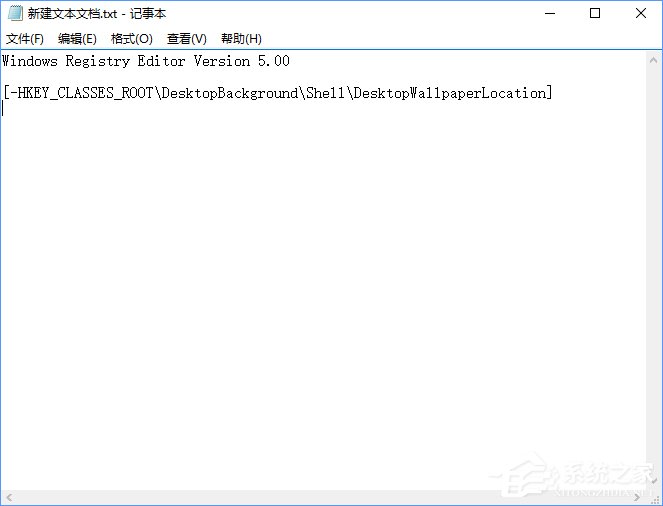

7、之后双击“移除.reg”,将它添加在注册表中,就可以移除了。
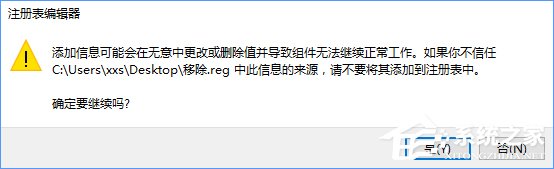
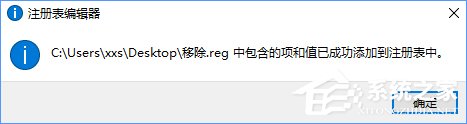
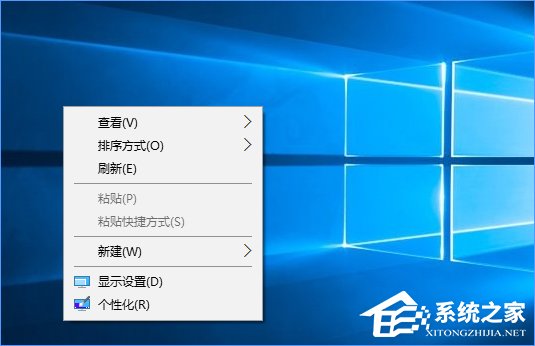
8、为了方便大家操作,大家可以直接下载小编处理好的压缩包。使用方法很简单,解压后先把VBS文件放到C:WindowsSystem32中,然后再双击注册表文件“添加壁纸路径”,确定添加后即可完成操作,想移除就双击注册表文件“移除”就可以了。
点此下载压缩包 如果你想快速进入Win10桌面壁纸的存储位置,可以按照小编的步骤进行操作,方法很简单,大家不妨尝试看看。
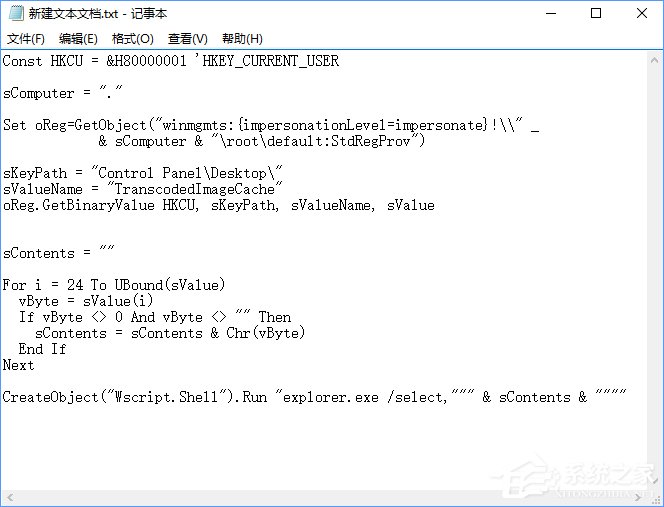
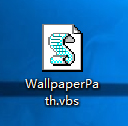 2、将刚处理的WallpaperPath.vbs文件放入到放到C:WindowsSystem32中。
2、将刚处理的WallpaperPath.vbs文件放入到放到C:WindowsSystem32中。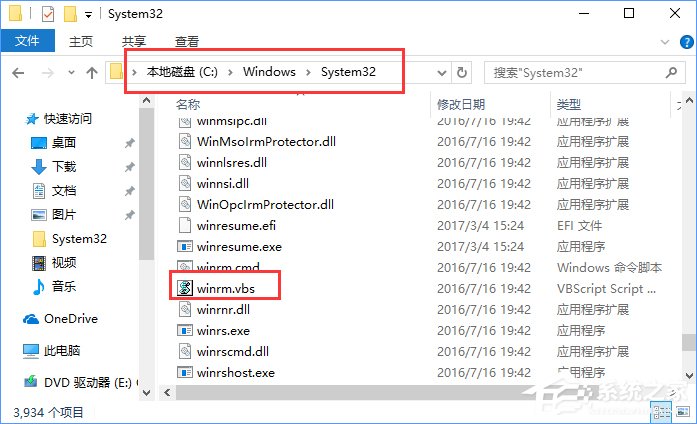
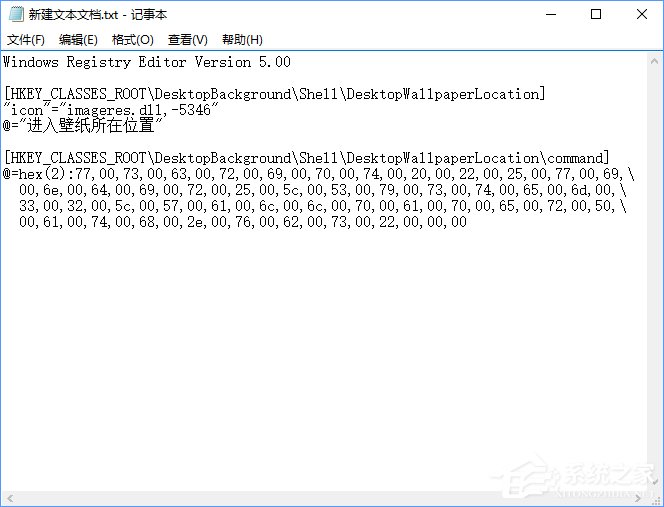
 4、双击“添加壁纸所在位置.reg”这个文件,将它添加在注册表中。
4、双击“添加壁纸所在位置.reg”这个文件,将它添加在注册表中。 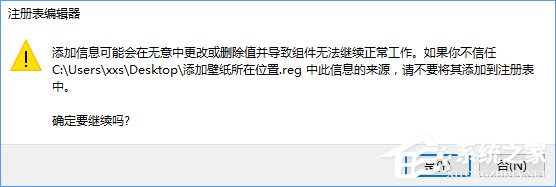
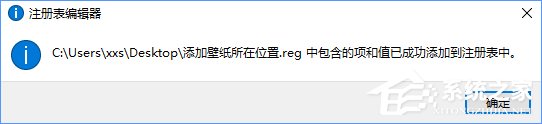 5、这时你会发现,桌面右键可以看到“进入壁纸所在位置”了。
5、这时你会发现,桌面右键可以看到“进入壁纸所在位置”了。 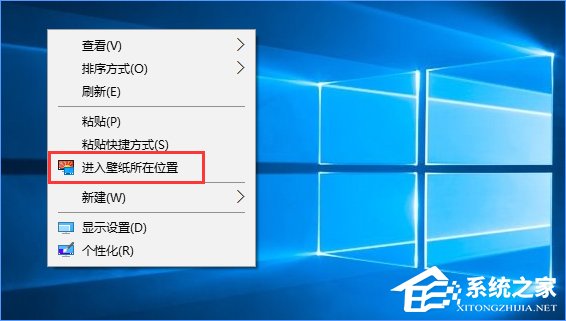 6、如果你后悔了,想移除桌面右键“进入壁纸所在位置”这个项,可以将如下代码复制到记事本中,命名为“移除.reg”。
6、如果你后悔了,想移除桌面右键“进入壁纸所在位置”这个项,可以将如下代码复制到记事本中,命名为“移除.reg”。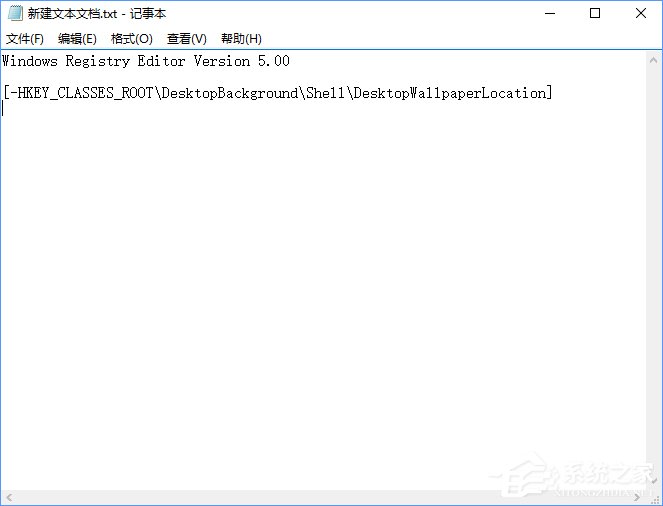
 7、之后双击“移除.reg”,将它添加在注册表中,就可以移除了。
7、之后双击“移除.reg”,将它添加在注册表中,就可以移除了。 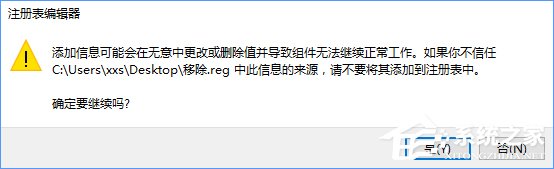
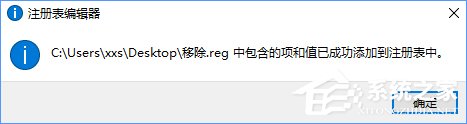
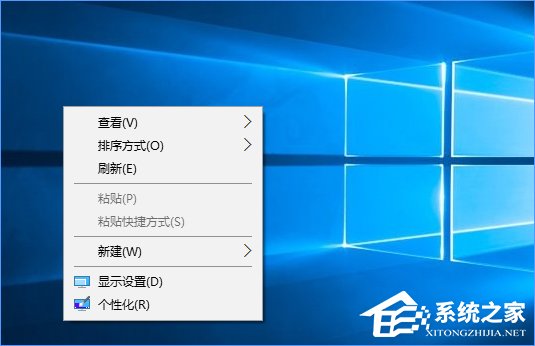 8、为了方便大家操作,大家可以直接下载小编处理好的压缩包。使用方法很简单,解压后先把VBS文件放到C:WindowsSystem32中,然后再双击注册表文件“添加壁纸路径”,确定添加后即可完成操作,想移除就双击注册表文件“移除”就可以了。 点此下载压缩包 如果你想快速进入Win10桌面壁纸的存储位置,可以按照小编的步骤进行操作,方法很简单,大家不妨尝试看看。
8、为了方便大家操作,大家可以直接下载小编处理好的压缩包。使用方法很简单,解压后先把VBS文件放到C:WindowsSystem32中,然后再双击注册表文件“添加壁纸路径”,确定添加后即可完成操作,想移除就双击注册表文件“移除”就可以了。 点此下载压缩包 如果你想快速进入Win10桌面壁纸的存储位置,可以按照小编的步骤进行操作,方法很简单,大家不妨尝试看看。